有效解决电脑帐户已被停用
来源:www.laobaicai.net 发布时间:2016-01-11 09:17
用户一打开电脑输入帐户密码后,系统就弹出“您的帐户已被停用,请向系统管理员咨询”的错误提示,卡在这个界面不能正常进入系统要怎么办呢?下面一起来看看因电脑系统帐户停用而不能进入系统的解决方法。
1、重启电脑,在启动界面按F8,选择“带命令提示符的安全模式”,按回车键进入。如下图所示
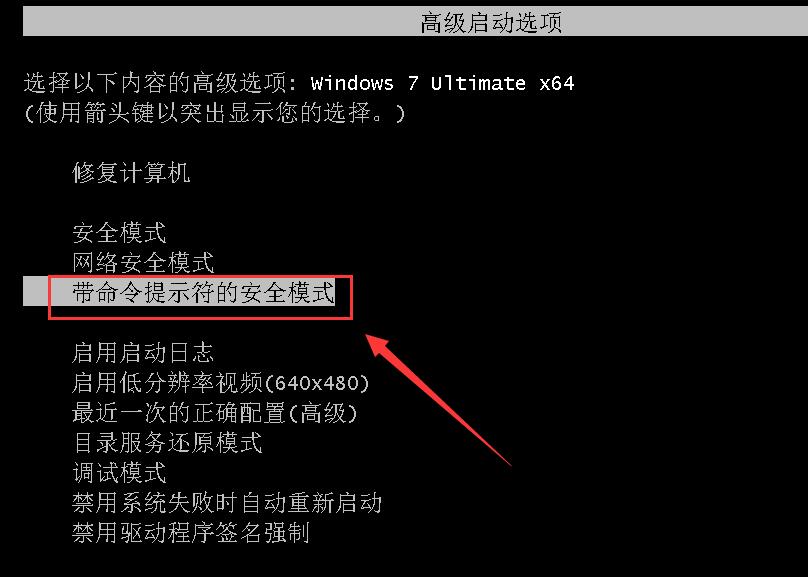
2、在出现的命令提示符窗口输入指令“c:\windows\system32\compmgmt.msc”,按回车键,打开计算机管理界面。如下图所示
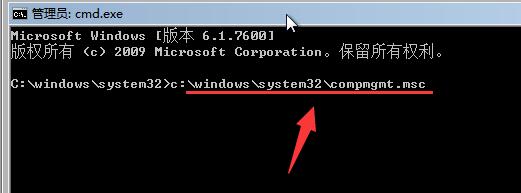
3、在计算机管理窗口中,依次点击“系统工具-本地用户和组-用户”,然后在右侧列表中,找到被停用的用户(如administrator)点击鼠标右键,选择“属性”。如下图所示
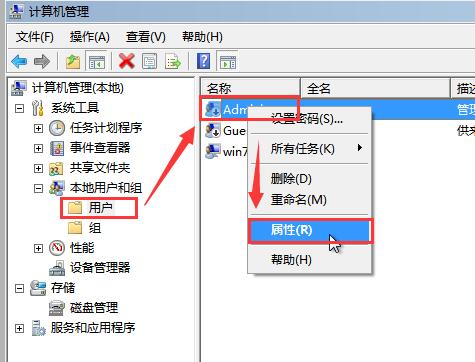
4、在弹出的属性窗口中,把”帐户已禁用”的勾去掉,点击“确定”保存设置。如下图所示
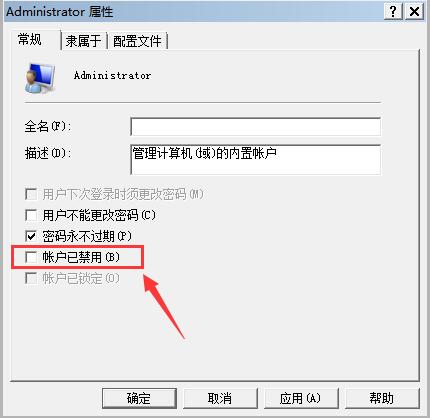
完成以上操作后,注销帐号后就能成功登入系统了,有遇到帐户已被停用问题的用户不妨按以上方法操作看看,希望以上方法能帮到大家。
推荐阅读
"win10系统亮度调节无效解决方法介绍"
- win10系统没有亮度调节解决方法介绍 2022-08-07
- win10系统关闭windows安全警报操作方法介绍 2022-08-06
- win10系统无法取消屏保解决方法介绍 2022-08-05
- win10系统创建家庭组操作方法介绍 2022-08-03
win10系统音频服务未响应解决方法介绍
- win10系统卸载语言包操作方法介绍 2022-08-01
- win10怎么还原系统 2022-07-31
- win10系统蓝屏代码0x00000001解决方法介绍 2022-07-31
- win10系统安装蓝牙驱动操作方法介绍 2022-07-29
老白菜下载
更多-
 老白菜怎样一键制作u盘启动盘
老白菜怎样一键制作u盘启动盘软件大小:358 MB
-
 老白菜超级u盘启动制作工具UEFI版7.3下载
老白菜超级u盘启动制作工具UEFI版7.3下载软件大小:490 MB
-
 老白菜一键u盘装ghost XP系统详细图文教程
老白菜一键u盘装ghost XP系统详细图文教程软件大小:358 MB
-
 老白菜装机工具在线安装工具下载
老白菜装机工具在线安装工具下载软件大小:3.03 MB










